手机如何通过数据线给电脑共享网络 如何用手机共享网络给台式电脑
更新时间:2024-05-21 09:09:24作者:jiang
随着现代科技的不断发展,手机已经成为我们生活中不可或缺的一部分,除了通讯功能外,手机还可以通过数据线与电脑连接,实现网络共享的功能。通过简单的设置,我们可以将手机的网络连接分享给电脑,让我们在工作或学习中更加便捷地访问互联网。同时我们也可以利用手机的网络共享功能,将网络连接分享给台式电脑,使其也能够轻松上网。手机网络共享不仅提高了我们的工作效率,也使我们的生活更加便利。
方法如下:
1.将手机与电脑通过USB数据线进行连接。打开手机的设置进入。

2.在手机设置列表中,点击设备连接的选项进入。

3.点击设备连接进入后,选择页面的移动网络共享的选项进入。
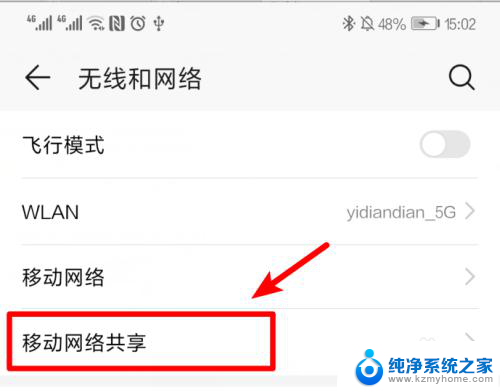
4.点击进入后,将USB共享网络后方的开关打开。
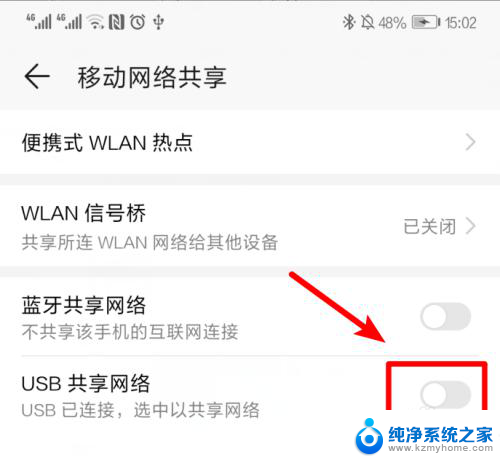
5.打开后,即可将手机网络共享给电脑使用。
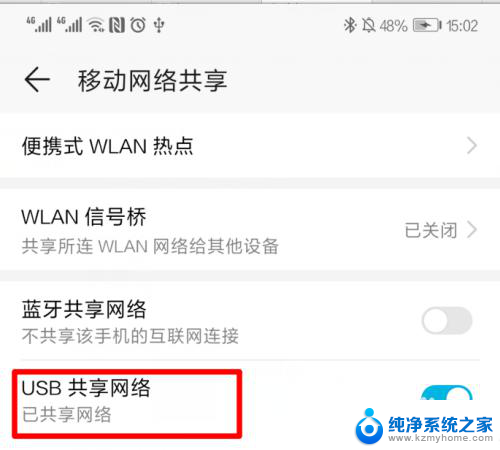
6.这时,在电脑端。可以看到电脑的网络已经连接成功。
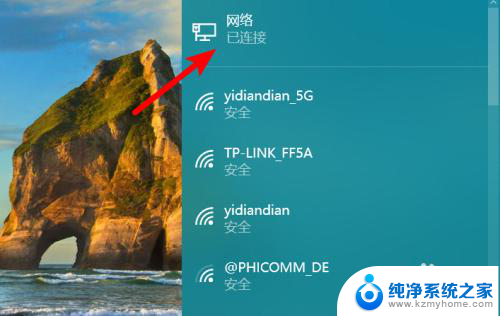
以上就是手机如何通过数据线给电脑共享网络的全部内容,有遇到相同问题的用户可参考本文中介绍的步骤来进行修复,希望能够对大家有所帮助。
手机如何通过数据线给电脑共享网络 如何用手机共享网络给台式电脑相关教程
- 如何通过数据线共享网络 手机USB数据线共享网络给电脑教程
- 手机怎么usb共享网络给电脑 如何通过手机给台式电脑共享网络
- 数据线网络共享怎么设置 手机通过USB数据线给电脑共享网络的步骤
- 电脑手机usb共享网络 手机USB共享网络给电脑使用教程
- 手机可以给电脑共享网络吗 手机共享网络给台式电脑的方法
- 手机蓝牙网络连接怎么用 手机蓝牙共享网络给电脑方法
- 红米k40usb共享网络给电脑用不了 红米手机如何实现USB网络共享电脑2021
- 蓝牙共享网络电脑怎么连接 手机如何通过蓝牙连接电脑共享网络
- 无线网可以共享吗 电脑怎样共享无线网络给其他电脑
- 苹果给台式机开热点 苹果手机如何将网络分享到台式机
- 微信发送不了语音 微信语音发送不了怎么办
- tcl电视投屏不了 TCL电视投屏无法显示画面怎么解决
- 3dmax打开没反应 3dmax打不开一直加载不出来
- 电视上怎么打开无线投屏 电视怎么打开无线投屏功能
- 文件夹里面桌面没有了 桌面文件被删除了怎么办
- windows2008关机选项 Windows server 2008 R2如何调整开始菜单关机按钮位置
电脑教程推荐
- 1 tcl电视投屏不了 TCL电视投屏无法显示画面怎么解决
- 2 windows2008关机选项 Windows server 2008 R2如何调整开始菜单关机按钮位置
- 3 电脑上的微信能分身吗 电脑上同时登录多个微信账号
- 4 怎么看电脑网卡支不支持千兆 怎样检测电脑网卡是否支持千兆速率
- 5 荣耀电脑开机键在哪 荣耀笔记本MagicBook Pro如何正确使用
- 6 一个耳机连不上蓝牙 蓝牙耳机配对失败
- 7 任务栏被隐藏时,可以按 键打开开始菜单 如何隐藏任务栏并用快捷键调出
- 8 电脑为什么找不到打印机 电脑找不到打印机怎么连接
- 9 word怎么清除最近打开文档记录 Word文档打开记录快速清除技巧
- 10 电脑排列图标怎么设置 桌面图标排序方式设置教程